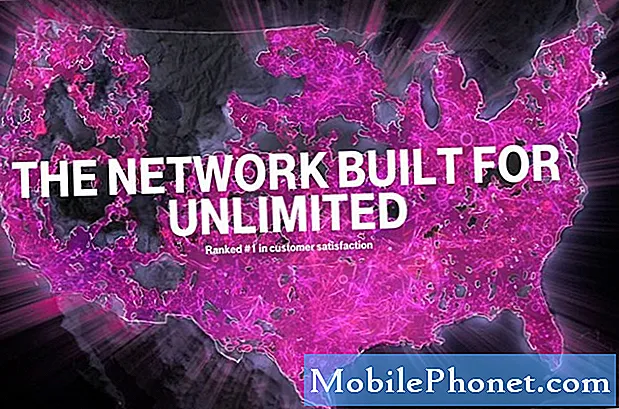İçerik
Play Store uygulamasıyla ilgili bir sorun mu yaşıyorsunuz veya belki de diğer Google hizmetleriyle sorun mu yaşıyorsunuz? Bir Google hesabını kaldırmayı deneyin, cihazı yeniden başlatın ve ardından hesabı Galaxy Tab A 8.0 (2019) cihazınıza yeniden ekleyin. Adımların bu ilerlemesi genellikle işe yaradığından denemeye değer.
Galaxy Tab A 8.0'da (2019) bir Google hesabı nasıl eklenir veya kaldırılır
Galaxy Tab A 8.0'a (2019) bir Google hesabı eklemek ve kaldırmak bazen, özellikle Google hizmetleriyle ilgili sorunlarla uğraşırken bir sorun giderme adımı olarak kullanılabilir. Aşağıda, tabletinize Google hesabını nasıl ekleyeceğiniz veya kaldıracağınızla ilgili izleyebileceğiniz ayrıntılı adımlar verilmiştir.
Galaxy Tab A 8.0'da (2019) bir Google hesabı nasıl eklenir
Galaxy Tab A 8.0'a (2019) Google hesabı eklemenin adımları basittir. Önceden oluşturulmuş bir Google hesabınız olduğundan emin olun, ardından tabletinize eklemek için aşağıdaki adımları izleyin.
- Bir Ana ekrandan, uygulamalar ekranına erişmek için ekranın ortasından yukarı veya aşağı kaydırın.
- Ayarlar uygulamasını açın.
- Hesaplar ve yedekleme'ye dokunun.
- Hesaplar'a dokunun.
- Hesap ekle'ye dokunun.
- Google'a dokunun. PIN, Şifre veya Desen gibi bir ekran kilidi seçeneği ayarlarsanız, istendiğinde buraya girmelisiniz.
- Gmail adresini girin ve ardından İLERİ'ye dokunun.
- Parolayı girin ve ardından İLERİ'ye dokunun.
- Devam etmek için Hizmet Şartları ve Gizlilik Politikası'nı inceleyin ve ardından KABUL EDİYORUM'a dokunun. Hizmet Şartları ve Gizlilik Politikası'nı incelemek için uygun bağlantıya ve dile dokunun, ardından tamamladığınızda Kapat'a (altta) dokunun.
- Varsa, açmak için Google Drive'a Yedekle düğmesine ve ardından Kabul Et'e dokunun.
Galaxy Tab A 8.0'da (2019) bir Google hesabı nasıl kaldırılır
Bir Google hesabının tabletinizden kaldırılması geçicidir ve hesabı tamamen silmez. Google hesabınız yine de Google sunucularında kaydedilir ve başka cihazlardan erişilebilir. Bir Google hesabını belirli bir cihazdan kaldırmak, eklendiği hesabınızı etkilemez.
Bir Google hesabını cihazınızdan kaldırmaya başlamak için gereken adımlar şunlardır:
- Bir Ana ekrandan, uygulamalar ekranına erişmek için ekranın ortasından yukarı veya aşağı kaydırın.
- Ayarlar uygulamasını açın.
- Hesaplar ve yedekleme'ye dokunun.
- Hesaplar'a dokunun.
- Uygun Gmail adresini seçin. Birden fazla hesap varsa, cihazdan kaldırmak istediğiniz hesabı seçtiğinizden emin olun.
- Hesabı kaldır'a dokunun.
- Onaylamak için bildirimi inceleyin ve ardından Hesabı kaldır'a dokunun.
Tebrikler! Artık Galaxy Note10 + 'da Google hesabını nasıl ekleyeceğinizi veya kaldıracağınızı biliyorsunuz. Bu gönderiyi faydalı bulacağınızı umuyoruz.
Cihazınızla ilgili bir sorunla karşılaşan kullanıcılardan biriyseniz, bize bildirin. Android ile ilgili sorunlar için ücretsiz çözümler sunuyoruz, bu nedenle Android cihazınızla ilgili bir sorununuz varsa, kısa anketi doldurun. bu bağlantı cevaplarımızı sonraki yazılarda yayınlamaya çalışacağız. Hızlı yanıt vermeyi garanti edemeyiz, bu nedenle sorununuz zamana duyarlıysa, lütfen sorununuzu çözmek için başka bir yol bulun.
Bu gönderiyi yararlı bulursanız, lütfen bunu arkadaşlarınıza yayarak bize yardımcı olun. TheDroidGuy'un sosyal ağ varlığı da vardır, bu nedenle Facebook sayfamızda topluluğumuzla etkileşimde bulunmak isteyebilirsiniz.